Η μέθοδος 2 έλυσε το πρόβλημά μου. Ευχαριστώ σώμα
[ΛΥΘΗΚΕ] Η εφαρμογή δεν μπορεί να ανοίξει χρησιμοποιώντας ενσωματωμένο λογαριασμό διαχειριστή
Miscellanea / / November 28, 2021
Η εφαρμογή Fix δεν μπορεί να ανοίξει χρησιμοποιώντας ενσωματωμένο λογαριασμό διαχειριστή: Εάν δεν μπορείτε να αποκτήσετε πρόσβαση σε μια εφαρμογή με τον ενσωματωμένο λογαριασμό διαχειριστή, αυτό οφείλεται σε μια δυνατότητα ασφαλείας που περιορίζει πρόσβαση σε πολύ προνομιούχους λογαριασμούς όπως ο Τοπικός Διαχειριστής για την προστασία του λειτουργικού συστήματος από επιβλαβείς ενέργειες χρήστες.
Αυτή η εφαρμογή δεν μπορεί να ανοίξει.
Το Microsoft Edge δεν μπορεί να ανοίξει χρησιμοποιώντας τον ενσωματωμένο λογαριασμό διαχειριστή. Συνδεθείτε με διαφορετικό λογαριασμό και δοκιμάστε ξανά.
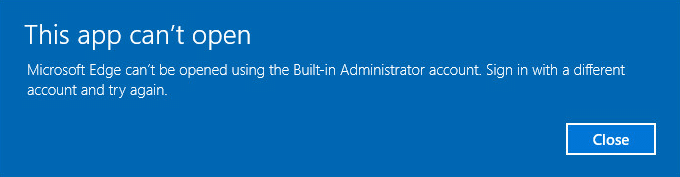
Εάν αντιμετωπίζετε αυτήν την ενοχλητική προειδοποίηση όπου δεν μπορείτε να αποκτήσετε πρόσβαση σε καμία εφαρμογή στο σύστημά σας, τότε πρέπει να ακολουθήσετε τον παρακάτω οδηγό αντιμετώπισης προβλημάτων που θα διορθώσει το πρόβλημα.
Περιεχόμενα
- [ΛΥΘΗΚΕ] Η εφαρμογή δεν μπορεί να ανοίξει χρησιμοποιώντας ενσωματωμένο λογαριασμό διαχειριστή
- Μέθοδος 1: Ενεργοποιήστε τη λειτουργία έγκρισης διαχειριστή για τον ενσωματωμένο λογαριασμό διαχειριστή
- Μέθοδος 2: Αλλαγή των ρυθμίσεων ελέγχου λογαριασμού χρήστη
- Μέθοδος 3: Εκτελέστε τον Έλεγχο αρχείων συστήματος (SFC) και τον έλεγχο δίσκου (CHKDSK)
- Μέθοδος 4: Επαναφορά της προσωρινής μνήμης του Windows Store
- Μέθοδος 5: Δημιουργήστε έναν νέο τοπικό λογαριασμό διαχειριστή
[ΛΥΘΗΚΕ] Η εφαρμογή δεν μπορεί να ανοίξει χρησιμοποιώντας ενσωματωμένο λογαριασμό διαχειριστή
Σιγουρέψου ότι δημιουργήστε ένα σημείο επαναφοράς μόνο σε περίπτωση που κάτι πάει στραβά.
Μέθοδος 1: Ενεργοποιήστε τη λειτουργία έγκρισης διαχειριστή για τον ενσωματωμένο λογαριασμό διαχειριστή
1.Πατήστε Windows Key + R και μετά πληκτρολογήστε secpol.msc και πατήστε Enter.

2.Πλοηγηθείτε στο Ρυθμίσεις ασφαλείας > Τοπικές πολιτικές > Επιλογές ασφαλείας.

3.Τώρα κάντε διπλό κλικ Λειτουργία έγκρισης διαχειριστή ελέγχου λογαριασμού χρήστη για τον ενσωματωμένο λογαριασμό διαχειριστή στο δεξιό παράθυρο του παραθύρου για να ανοίξετε τις ρυθμίσεις του.
4.Βεβαιωθείτε ότι το η πολιτική έχει οριστεί σε Ενεργοποιημένη και στη συνέχεια κάντε κλικ στο Apply ακολουθούμενο από OK.

5.Επανεκκινήστε τον υπολογιστή σας για να αποθηκεύσετε τις αλλαγές.
Μέθοδος 2: Αλλαγή των ρυθμίσεων ελέγχου λογαριασμού χρήστη
1.Πατήστε Windows Key + X και μετά επιλέξτε Πίνακας Ελέγχου.

2.Επιλέξτε Λογαριασμοί χρηστών μετά κάντε ξανά κλικ στο Λογαριασμοί χρηστών.

3. Τώρα κάντε κλικ στο "Αλλάξτε τις ρυθμίσεις ελέγχου λογαριασμού χρήστη.“

4.Ρυθμίστε το Slider σε 2η επιλογή από πάνω.
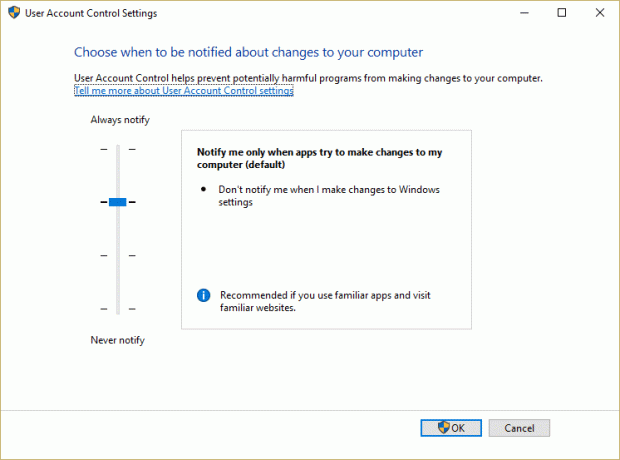
5. Κάντε κλικ στο Ok και μετά κλείστε τα πάντα και επανεκκινήστε τον υπολογιστή σας για να αποθηκεύσετε τις αλλαγές. Αυτό θα Η εφαρμογή Fix δεν μπορεί να ανοίξει χρησιμοποιώντας ενσωματωμένο λογαριασμό διαχειριστή.
Μέθοδος 3: Εκτελέστε τον Έλεγχο αρχείων συστήματος (SFC) και τον έλεγχο δίσκου (CHKDSK)
1. Πατήστε Windows Key + X και μετά κάντε κλικ στο Γραμμή εντολών (Διαχειριστής).

2. Τώρα πληκτρολογήστε τα παρακάτω στο cmd και πατήστε enter:
Sfc /scannow. sfc /scannow /offbootdir=c:\ /offwindir=c:\windows

3.Περιμένετε να ολοκληρωθεί η παραπάνω διαδικασία και μόλις ολοκληρωθεί επανεκκινήστε τον υπολογιστή σας.
4. Στη συνέχεια, εκτελέστε το CHKDSK από εδώ Διόρθωση σφαλμάτων συστήματος αρχείων με το βοηθητικό πρόγραμμα ελέγχου δίσκου (CHKDSK).
5. Αφήστε την παραπάνω διαδικασία να ολοκληρωθεί και επανεκκινήστε ξανά τον υπολογιστή σας για να αποθηκεύσετε τις αλλαγές.
Μέθοδος 4: Επαναφορά της προσωρινής μνήμης του Windows Store
1. Πατήστε Windows Key + R και μετά πληκτρολογήστε "Wsreset.exe” και πατήστε enter.

2. Μόλις ολοκληρωθεί η διαδικασία επανεκκινήστε τον υπολογιστή σας. Αυτό θα καθαρίσει Windows Store Cache και θα μπορούσε Η εφαρμογή Fix δεν μπορεί να ανοίξει χρησιμοποιώντας ενσωματωμένο λογαριασμό διαχειριστή.
Μέθοδος 5: Δημιουργήστε έναν νέο τοπικό λογαριασμό διαχειριστή
Μερικές φορές το πρόβλημα μπορεί να είναι με τον λογαριασμό διαχειριστή, επομένως μια πιθανή επιδιόρθωση θα είναι δημιουργήστε έναν νέο τοπικό λογαριασμό διαχειριστή.
Συνιστάται για εσένα:
- Διόρθωση Microsoft Edge Δεν είναι δυνατό να ανοίξει χρησιμοποιώντας τον ενσωματωμένο λογαριασμό διαχειριστή
- Ενεργοποιήστε το Dark Theme για κάθε Εφαρμογή στα Windows 10
- Διορθώστε προβλήματα με το μενού Έναρξης των Windows 10
- Διορθώστε το μη αναμενόμενο BSOD εξαίρεσης καταστήματος στα Windows 10
Αυτό είναι που έχεις με επιτυχία Η εφαρμογή Fix δεν μπορεί να ανοίξει χρησιμοποιώντας ενσωματωμένο λογαριασμό διαχειριστή αλλά αν εξακολουθείτε να έχετε απορίες σχετικά με αυτήν την ανάρτηση, μη διστάσετε να τις ρωτήσετε στην ενότητα των σχολίων.
- Jamal BenadiusΑπάντηση
![[ΛΥΘΗΚΕ] Η εφαρμογή δεν μπορεί να ανοίξει χρησιμοποιώντας ενσωματωμένο λογαριασμό διαχειριστή](/uploads/acceptor/source/69/a2e9bb1969514e868d156e4f6e558a8d__1_.png)


